将其他文档中的“样式和格式”引用到当前文档中
(1)打开要提取样式和格式的文档,单击“工具→模板和加载项”命令,打开“模板和
加载项”对话框。
(2)单击“管理器”按钮,打开“管理器”对话框,单击“样式”选项卡。
(3)在“参考版式”列表框中显示的是当前文档所使用的样式和格式,将需要的样式选
中或全部选中(当引用后再进行修改或删除),如图2-23 所示。
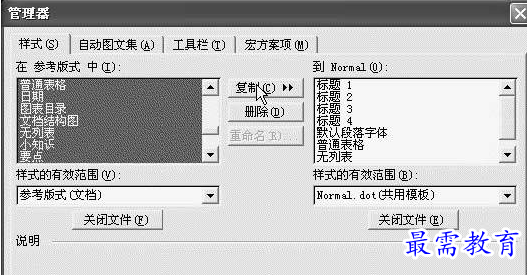
图2-23
(4)单击“复制”按钮,将“参考版式”中的样式和格式复制到“Normal”中。复制完
成后,单击“关闭”按钮。
(5)打开需要导入样式和格式的文档,或新创建一个新文档。再次进入“模板和加载项”
中的“管理器”对话框中,这时在“到Normal”列表中可以看到刚才导出的样式和格式,将
所有样式和格式选中。
(6)单击“复制”按钮,将样式和格式导入到当前使用的文档中。导入完成后,单击“关
闭”按钮即可。
继续查找其他问题的答案?
-
Word 2019如何转换为PowerPoint?(视频讲解)
2021-01-258次播放
-
PowerPoint 2019如何为切换效果添加声音?(视频讲解)
2021-01-232次播放
-
PowerPoint 2019如何设置切换效果的属性?(视频讲解)
2021-01-232次播放
-
PowerPoint 2019如何为幻灯片添加切换效果?(视频讲解)
2021-01-230次播放
-
2021-01-199次播放
-
2021-01-193次播放
-
2021-01-192次播放
-
2021-01-191次播放
-
2021-01-1912次播放
-
2021-01-196次播放
 办公软件操作精英——周黎明
办公软件操作精英——周黎明
 湘公网安备:43011102000856号
湘公网安备:43011102000856号 

点击加载更多评论>>